Yetkililerden yapılan ortak açıklamaya göre, 911 S5 botneti Mayıs 2014'te faaliyete başlamış ve Temmuz 2022'de kapatıldıktan sonra Ekim 2023'te Cloudrouter adıyla "yeniden ortaya çıkmıştır".
911 S5, 190'dan fazla ülkede 19 milyondan fazla IP adresinin ele geçirilmesine ve milyarlarca dolarlık zarara yol açan, dünyanın en büyük konut proxy hizmeti ve botnet'i olabilir.
Yetkililer, 911 S5 hizmetine bağlanmak üzere tasarlanmış, yasa dışı ve ücretsiz birçok VPN uygulamasını tespit etti. Bunlar arasında MaskVPN, DewVPN, PaladinVPN, ProxyGate, ShieldVPN ve ShineVPN yer alıyor.
Kullanıcılar bu VPN uygulamalarını indirdiklerinde, farkında olmadan 911 S5 botnet'inin kurbanı olurlar. Bu proxy arka kapıları, suçluların bomba tehditleri, mali dolandırıcılık, kimlik hırsızlığı ve çocuk istismarı gibi suçlar işlemesine olanak tanır. Proxy arka kapıları kullanılarak, bu yasadışı faaliyetler kurbanın cihazından kaynaklanıyormuş gibi görünür.
911 S5 botnet saldırısının kurbanı olup olmadığınızı öğrenmek için okuyucular, FBI'ın aşağıdaki talimatlarını takip edebilirler.
1. Klavyenizden Ctrl + Alt + Delete tuşlarına basın ve Görev Yöneticisi'ni seçin veya Başlat menüsüne sağ tıklayın ve Görev Yöneticisi'ni seçin.
2. Görev Yöneticisi başlatıldıktan sonra, İşlemler sekmesinde şunları arayın: MaskVPN (mask_svc.exe), DewVPN (dew_svc.exe), PaladinVPN (pldsvc.exe), ProxyGate (proxygate.exe, cloud.exe), ShieldVPN (shieldsvc.exe), ShineVPN (shsvc.exe).
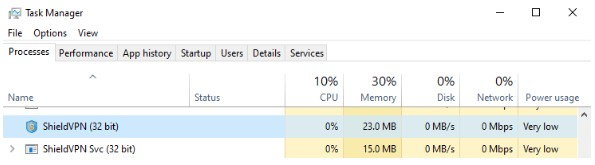
Görev Yöneticisi yukarıda belirtilen hizmetlerden herhangi birini tespit etmezse, Başlat menüsünde "MaskVPN," "DewVPN," "ShieldVPN," "PaladinVPN," "ProxyGate" veya "ShineVPN" olarak etiketlenmiş herhangi bir yazılım izi olup olmadığını kontrol edin.
3. Ekranın sol alt köşesindeki Başlat düğmesine tıklayın, ardından şu isimleri arayın: MaskVPN, DewVPN, ShieldVPN, PaladinVPN, ShineVPN, ProxyGate.
4. Herhangi bir VPN uygulaması tespit ederseniz, kaldırma aracını aşağıda bulabilirsiniz. Kaldır seçeneğine tıklayın.
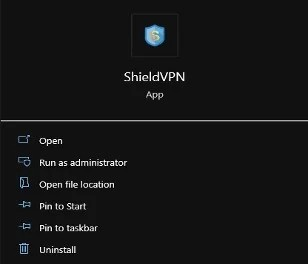
5. Uygulamanın kaldırma seçeneği yoksa şu adımları izleyin:
a. Başlat menüsüne tıklayın ve "Program ekle veya kaldır" yazarak "Program ekle veya kaldır" menüsünü açın.
b. Zararlı uygulamanın adını bulun. Bulduktan sonra, uygulamanın adına tıklayın ve Kaldır'ı seçin.
c. Ardından Başlat'a tıklayıp Dosya Gezgini yazarak doğrulayabilirsiniz.
d. C sürücüsüne tıklayın ve Program Files (x86) klasörünü seçin. Burada, dosya ve klasör listesinde kötü amaçlı uygulamanın adını bulun.
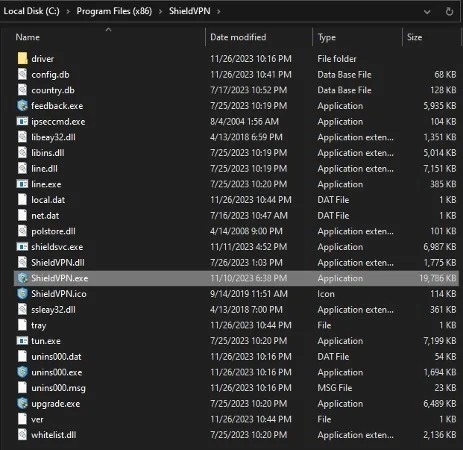
e. ProxyGate ile "C:\users\[Kullanıcı profili]\AppData\Roaming\ProxyGate" yoluna gidin.
f. "MaskVPN," "DewVPN," "ShineVPN," "ShieldVPN," "PaladinVPN" veya "Proxygate" etiketli klasörler görmüyorsanız, bu uygulamalar yüklü olmayabilir.
g. Bir servisin çalıştığı tespit edilirse ancak Başlat menüsünde veya Program Ekle/Kaldır bölümünde bulunmuyorsa:
5d ve 5e bölümlerinde açıklanan dizine gidin.
Görev Yöneticisini açın.
İşlem sekmesinde çalışan kötü amaçlı VPN uygulamalarından biriyle ilişkili hizmeti seçin.
Uygulamayı durdurmak için " Görevi Sonlandır" seçeneğini seçin. Ardından, "MaskVPN", "DewVPN", "ShineVPN", "ShieldVPN", "PaladinVPN" veya "ProxyGate" adlı klasöre sağ tıklayın ve "Sil"i seçin. Ayrıca klasördeki tüm dosyaları seçip "Sil"i de seçebilirsiniz.
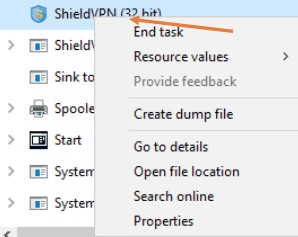
Bir klasörü veya klasör içindeki tüm dosyaları silmeye çalışırken bir hata mesajı görürseniz, 5g adımında açıklandığı gibi Windows Görev Yöneticisi'nde tüm işlemleri sonlandırdığınızdan emin olun.
(FBI'a göre)
[reklam_2]
Kaynak: https://vietnamnet.vn/fbi-huong-dan-go-bo-ung-dung-vpn-cua-mang-botnet-vua-bi-danh-sap-2286974.html






![[Fotoğraf] Başbakan Pham Minh Chinh, Sanayi ve Ticaret Sektörünün 2026 Yılı Görevlerinin Uygulanmasına İlişkin Konferansa katılıyor.](/_next/image?url=https%3A%2F%2Fvphoto.vietnam.vn%2Fthumb%2F1200x675%2Fvietnam%2Fresource%2FIMAGE%2F2025%2F12%2F19%2F1766159500458_ndo_br_shared31-jpg.webp&w=3840&q=75)










































































































Yorum (0)